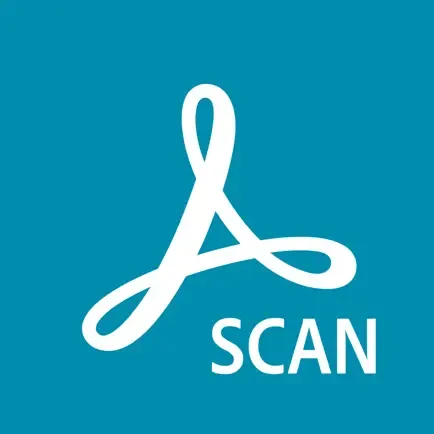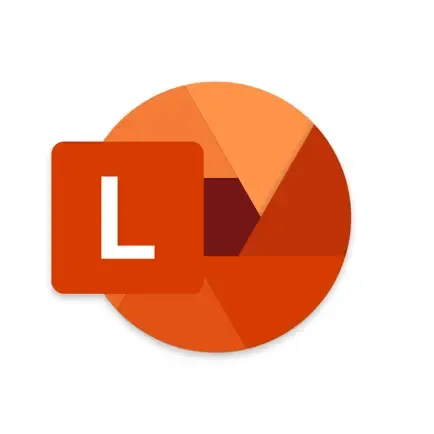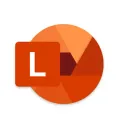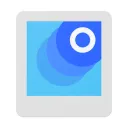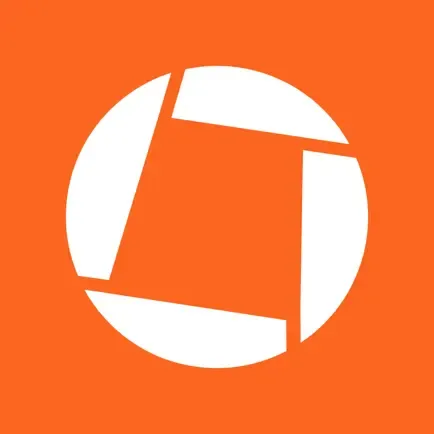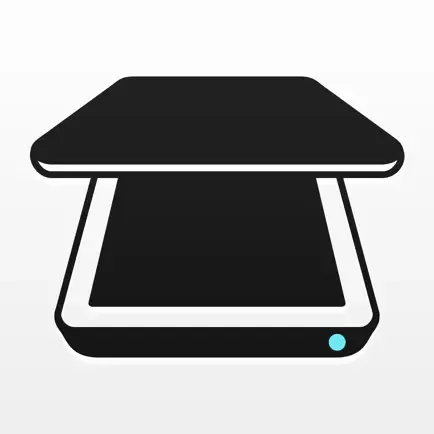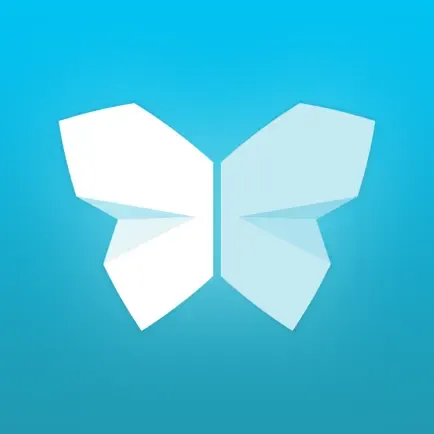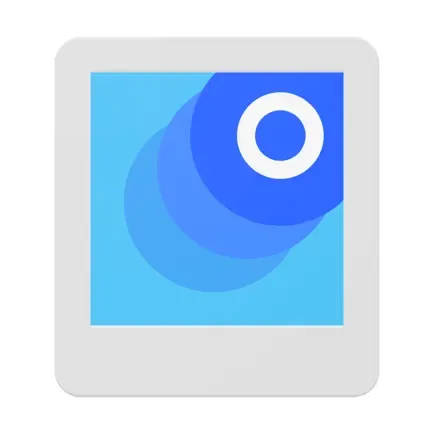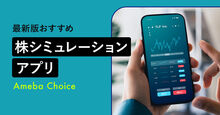溜まっていく書類や本、管理に困っていませんか?おすすめのスキャンアプリを使えば、お手持ちのiPhoneやiPad、アンドロイド端末が、あっという間に高性能スキャナーに変わります。無料アプリでも、紙の書類や写真をきれいなPDFデータに変換可能。
この記事では、あなたの目的にぴったりのスキャンアプリの選び方から活用術まで、わかりやすく解説します。QRコードの読み取り機能があるものも便利ですよ。
【結論】まず試すべき!おすすめスキャンアプリ3選
どのスキャンアプリを使えばいいか迷ったら、まずはこの3つから試してみるのがおすすめです。それぞれに特徴があり、多くのユーザーに支持されています。
そもそもスキャンアプリとは?できること・魅力を解説
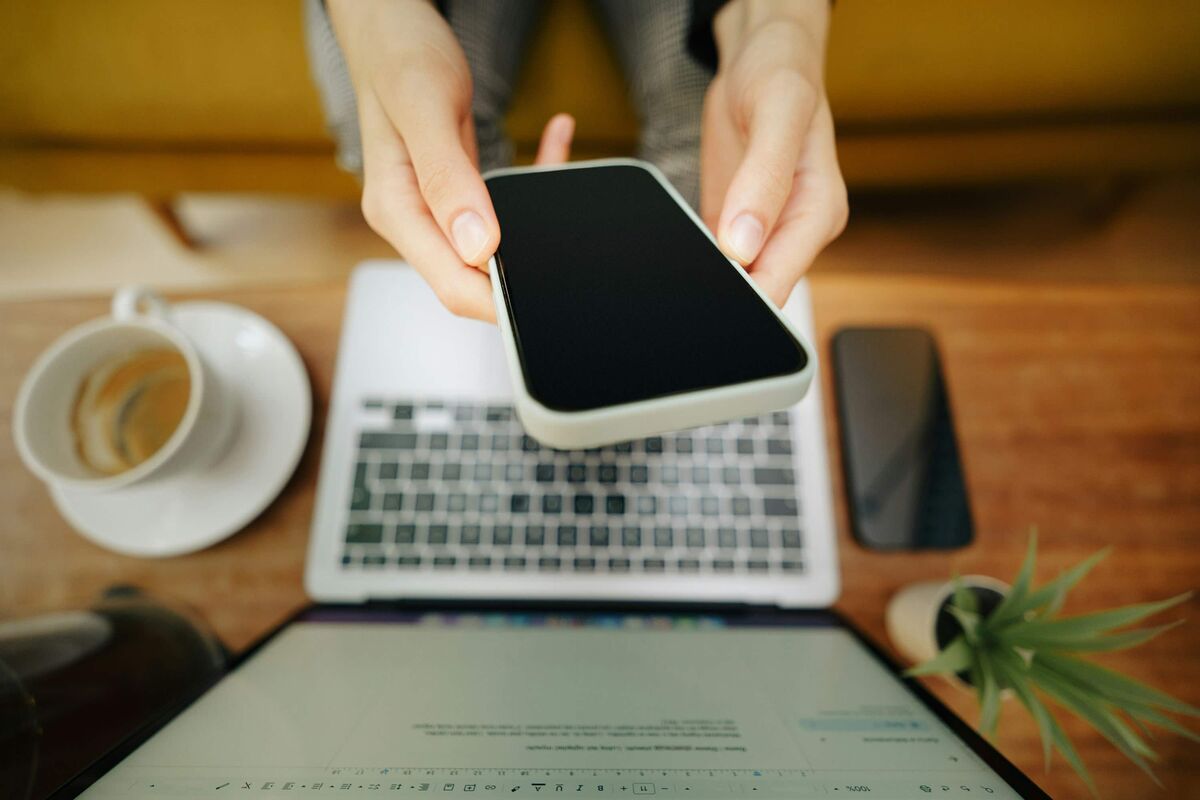
スキャンアプリとは、スマホやタブレットのカメラを使って、紙の書類や写真を撮影し、PDFやJPEGなどのデジタルデータに変換するアプリケーションのことです。
専用のスキャナーがなくても、いつでもどこでも手軽に紙媒体をデータ化できるのが最大の魅力。例えば、外出先で受け取った契約書をすぐにPDF化してチームに共有したり、溜まったレシートを撮影して家計簿データとして管理したりできます。
ペーパーレス化を促進し、書類の保管場所を節約できるだけでなく、必要な情報を素早く検索・活用できるようになるため、業務効率化にも大きく貢献します。
スキャンアプリの選び方

ここからは、それぞれの選び方のポイント6つを詳しく解説していきます。
1. 目的で選ぶ|書類・名刺・レシート・写真?
何をスキャンしたいかによって、最適なアプリは異なります。まずは、ご自身の主な利用目的を明確にしましょう。
- 書類:契約書や会議資料などをスキャンするなら、文字をテキストデータ化できるOCR機能や、複数ページを1つのPDFにまとめられるアプリが便利です。
- 名刺:名刺管理に特化したアプリを選びましょう。社名や氏名を自動で読み取り、スマホの連絡先に直接登録できる機能があると非常に効率的。
- レシート:家計簿アプリと連携できるものがおすすめです。店名や金額を自動で読み取ってくれると、入力の手間が省けます。
- 写真:古いアルバムの写真をデータ化したい場合、色褪せ補正や自動トリミングなど、写真のスキャンに特化した機能を持つアプリがよいでしょう。
2. 機能で選ぶ|OCR・歪み補正・署名など便利な機能で選ぶ
アプリによって搭載されている機能はさまざまです。文字のデータ化や画像の補正、サインの追加など、自分に必要な機能が備わっているかを確認しましょう。
OCR(光学的文字認識)
- スキャンした画像から文字を認識し、テキストデータに変換する機能です。これがあれば、データ化した書類内のキーワード検索や、テキストのコピー&ペーストが可能になります。
補正機能
- 撮影時にできてしまった画像の歪みを自動で修正する「台形補正」や、明るさ・コントラストの調整、影の除去機能などがあると、誰でもきれいなデータをつくれます。フィルター機能で見やすさを調整できるアプリも便利です。
署名(サイン)機能
- スキャンしたPDFに直接手書きのサインを追加できる機能です。契約書や申込書をデータでやり取りする際に、印刷する手間が省けるためビジネスシーンで重宝します。
3. 保存形式で選ぶ|PDF、JPEG、Word?
スキャンしたデータをどの形式で保存したいかも重要なポイントです。
- ビジネス文書のやり取りで最も一般的に使われる形式です。複数ページを1つのファイルにまとめられ、どの環境でもレイアウトが崩れにくいのが特徴。契約書やマニュアルの保存に向いています。
JPEG
- 写真やイラストなど、画像の保存に適した形式。ファイルサイズが比較的軽く、メール添付やWebサイトへのアップロードがしやすいです。
Word/Excel
- OCR機能と連携し、スキャンした文書を編集可能なWordやExcel形式で保存できるアプリもあります。報告書や資料を再編集したい場合に重宝します。
4. スキャン方法で選ぶ|手軽さか正確さか
スキャン(撮影)方法もアプリによって違いがあり、作業効率に直結します。スキャンしたい書類の量や、求める正確さに合わせて選びましょう。
- 自動撮影:アプリが書類の四隅を自動で認識し、最適なタイミングでシャッターを切ってくれる機能です。手ブレや歪みが少なく、初心者でも簡単にきれいなスキャンができます。
- 手動撮影:自分の好きなタイミングで撮影する方法。細かいアングル調整をしたい場合に適しています。
- 連続スキャン:本や複数ページの資料など、大量にスキャンしたい場合に必須の機能です。次々と連続で撮影できるため、作業時間を大幅に短縮できます。
5. 料金で選ぶ|無料か有料か
スキャンアプリには無料のものと有料のものがあります。無料アプリと有料プランの主な違いを比較し、自分に合ったものを選びましょう。
| 項目 | 無料アプリ | 有料アプリ(有料プラン) |
|---|---|---|
| 主な機能 | 基本的なスキャン、PDF化 | 高度な機能(高精度OCRなど) |
| 注意点 | 広告表示、機能制限あり | 月額/買い切りコストが発生 |
| おすすめな人 | まずは試したい人 | ビジネスで頻繁に使う人 |
無料アプリでも基本的な機能は十分に利用できますが、ビジネス利用などで高機能・高精度を求める場合は、有料プランを検討する価値があります。
6. 共有・連携機能で選ぶ|PCや他サービスとスムーズに繋がるか
スキャンしたデータをどう活用したいかも重要なポイントです。PCでの作業やバックアップ、他者への共有がスムーズにできるかを確認しましょう。
クラウド連携
- スマホでスキャンしたデータをPCで編集したり、チームで共有したりするなら、クラウド連携は必須です。GoogleドライブやDropboxなど、普段お使いのサービスに対応しているか確認しましょう。
メール・チャット連携
- スキャン後、すぐにメールやチャットツールで送信できると便利です。アプリから直接共有できるか、一手間かかるのかもチェックしておくと良いでしょう。
スキャンアプリのおすすめ8選
ここからは、解説した選び方のポイントを踏まえ、Amebaチョイスが厳選したおすすめのスキャンアプリ8選をご紹介します。
無料の人気アプリからビジネスで役立つ高機能なものまで幅広く比較しているので、あなたにぴったりの一本がきっと見つかりますよ。
スキャンアプリの便利な活用術
スキャンアプリは、ビジネスシーンだけでなく、日常生活のさまざまな場面で役立ちます。ここでは、すぐに試せる便利な活用術をいくつかご紹介します。
- 暮らしのペーパーレス化: 取扱説明書や保証書をスキャンして保管すれば、いざという時に「どこにしまったっけ?」と探す手間がなくなります。お子さんが描いた絵や工作をデータで残しておけば、思い出をきれいに保存できますよ。
- 情報収集と整理: 雑誌や新聞で見つけた気になる記事やレシピをスキャンして、自分だけのデジタルスクラップブックをつくるのもおすすめです。OCR機能を使えば、後からキーワードで簡単に検索できます。
- 学習効率のアップ: 参考書やノートをスキャンしてiPadなどに取り込めば、デジタルノートとして書き込みができます。重い本を持ち歩く必要がなくなり、いつでもどこでも勉強が可能です。
スキャンアプリに関するよくある質問(Q&A)
ここでは、スキャンアプリに関するよくある質問とその回答をまとめました。アプリを使い始める前の不安や疑問を解消しましょう。
きれいにスキャンするコツは?
- ちょっとした工夫で、スキャンの品質はぐっと上がります。以下のポイントを意識してみましょう。
- 明るい場所で撮影する: 書類全体に均一な光が当たるようにします。
- 自分の影を入れない: スマホの角度を調整して、影が映り込まないように注意します。
- 濃い色の無地の背景を選ぶ: アプリが書類の輪郭を認識しやすくなります。
- 紙を平らにする: シワや折り目はできるだけ伸ばします。
- 真上から撮影する: 歪みを防ぐため、まっすぐ撮影することを心がけます。
安全なアプリの見分け方は?
- 大切な情報を扱うこともあるため、アプリの安全性は重要です。以下の点を確認するとよいでしょう。
- 開発元を確認する: AdobeやMicrosoftなど、信頼できる大手企業のアプリは安心感があります。
- 評価やレビューを参考にする: アプリストアで多くのユーザーから高評価を得ているか確認します。
- 不要なアクセス許可を求めないか確認する: インストール時に、スキャンに無関係な情報(連絡先や位置情報など)へのアクセスを求めてこないかチェックしましょう。
アプリなしでスキャンできる?
- はい、専用アプリをインストールしなくても、スマホの標準機能でスキャンが可能です。
- iPhone/iPad: 「メモ」アプリや「ファイル」アプリに、高性能な書類スキャナ機能が内蔵されています。新規メモを作成し、カメラアイコンから「書類をスキャン」を選ぶだけで、簡単にPDFデータを作成できます。
- アンドロイド: 「Googleドライブ」アプリにスキャン機能があります。アプリ右下の「+」ボタンから「スキャン」を選択すると、カメラが起動し、撮影した画像をPDFとしてドライブに保存できます。
- これらの標準機能は手軽ですが、より高度な補正やOCR機能が必要な場合は、専用アプリの利用がおすすめです。
最適なアプリで、快適なペーパーレス生活を始めよう
スキャンアプリは、スマホ一つで紙の情報を手軽にデジタル化し、整理・活用できる非常に便利なツールです。契約書や領収書の管理、業務のペーパーレス化、本や写真のデータ化など、その用途は多岐にわたります。
自分に合ったアプリを選ぶには、「何のために使うのか」という目的を明確にし、必要な機能や保存形式、料金プランを確認することが大切です。
この記事で紹介した選び方やおすすめアプリを参考に、まずは気になる無料アプリから試してみてはいかがでしょうか。きっとあなたの仕事や暮らしが、よりスマートで快適になるはずです。
記事をシェアする
あなたにおすすめの記事
スマホでできる視力検査ツールのおすすめ5選|サイトやアプリで簡単に測定しよう!
献立アプリのおすすめ10選!AI考案の1週間レシピで時短を叶える
無料コラージュアプリおすすめ9選!ロゴを消す裏ワザやコラージュ作成のコツも解説
【無料】漢字検索アプリおすすめ9選|手書き・カメラ対応で読めないを即解決!
iHerbのおすすめ13選!送料無料の調整に買うべき人気商品
クーポンアプリのおすすめ10選!すぐ使える無料割引で賢く節約
株シミュレーションアプリのおすすめ人気ランキング10選【無料】ゲーム感覚で楽しめるPC・ブラウザ版サイトも紹介
シャドーイングアプリのおすすめ12選!効率よく英語が話せるようになるには?
名刺作成アプリのおすすめ6選!スマホで簡単おしゃれなデザイン
カップルアプリのおすすめ9選!付き合いたてから大人まで2人の仲を深めるアプリを紹介
新着の記事
【崩れない】スティックファンデーションおすすめ人気ランキング!プチプラで叶う陶器肌&プロ級の塗り方テク
地球儀のおすすめ15選!プレゼントや入学祝いに人気の種類を解説
亜鉛サプリのおすすめ14選!吸収率やコスパの良い選び方を解説
電子契約システムのおすすめ16選!選び方や比較ポイントを解説
トラネキサム酸化粧水のおすすめ11選!シミや肌荒れ予防に
自転車アプリのおすすめ7選!ナビ機能や走行記録で快適なライドを
マスカラ下地のおすすめランキング!白くならない対処法は?プチプラも紹介
混合肌向け化粧水おすすめ9選!ドラッグストア・市販で買える人気のプチプラ商品は?
痩身エステのおすすめ10選!東京だけでなく全国展開しているサロンも紹介
ネイルの自爪補強コートおすすめ12選!目的・悩み別に人気ランキングを紹介
すべてのカテゴリ
参考価格の表記について
当サイトでは、Amazon、楽天市場、Yahoo!ショッピングの中から、同一商品の価格を比較し、そのうち最も値段の安いものを「参考価格」と定義しております。
また、商品価格(税表記の有無・送料等も含む)は常に変動しており、当サイトへの反映が一部遅延する場合がございますので、最終的な購入価格はリンク先の各ページで改めてご確認いただきますようよろしくお願い申し上げます。
※当サイト内にて[PR][Sponsored]の表記がある商品はアフィリエイトプログラムにより広告収益を得て運用を行っております。